Данный компактный обзор целиком посвящен новому настраиваемому режиму "Экономия заряда" (Battery Saver) в Windows 10, который может продлить время работы ноутбука (планшета) от аккумуляторной батареи. Он автоматически включается при достижении уровня заряда критической отметки. Battery Saver является упрощенным аналогом стандартных схем управления электропитанием, но со своими полезными "фишками" (например, есть возможность узнать какие программы больше всего потребляют энергии), о чем в нескучных подробностях читайте ниже.
Что делает режим "Экономия заряда"?
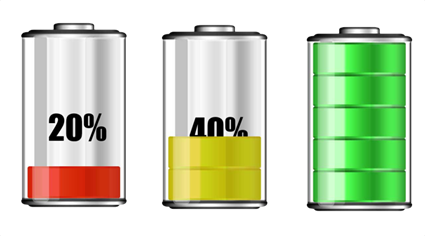
Функция Battery Saver была позаимствована из Windows Phone (Mobile) и Android. По умолчанию, когда заряд аккумулятора падает до 20%, экономный режим включается автоматически, при этом:
- уменьшается яркость дисплея;
- отключается работа в фоновом режиме универсальных приложений и отправка push-уведомлений.
Примечание: Push-уведомление – всплывающее информативное сообщение о важных системных событиях и обновлениях.
Как включить экономию заряда батареи
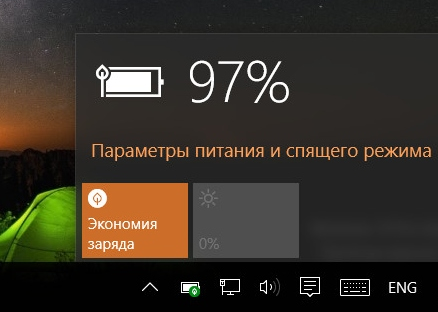
Режим можно активировать вручную ровно в два клика мышью. Для этого щелкните по значку батареи в области уведомлений, а в появившемся окне – по плитке "Экономия заряда" (скриншот). Когда режим включен, на значке появится зеленый листочек.
Другой способ запуска – через Центр уведомлений (Action Center) Windows 10, т.е. нажмите на иконку уведомления в системном лотке (трее) и, далее, на озвученную плитку.
Настраиваем режим "Экономия заряда"
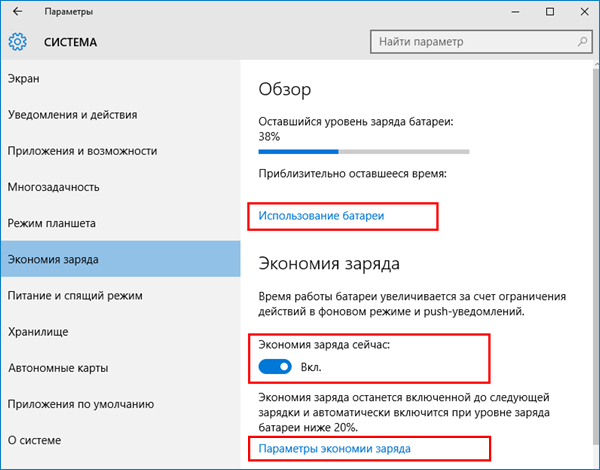
Для настройки Battery Saver откройте меню "Пуск" и выберите "Параметры" → в панели зайдите в раздел "Система" → "Экономия заряда", где проверьте, что соответствующий режим Вашего лэптопа включен (скриншот).
Знакомство с возможностями апплета начнем с клика по нижней ссылке "Параметры экономии заряда". Здесь есть смысл поэкспериментировать с уровнем заряда, при котором активируется описываемый режим, – например, для нового ноутбука (аккумулятора) попробуйте установить отметку в 15%, а для "умирающей" батареи логично будет повысить порог с дефолтных 20 до 30 или 40 процентов.
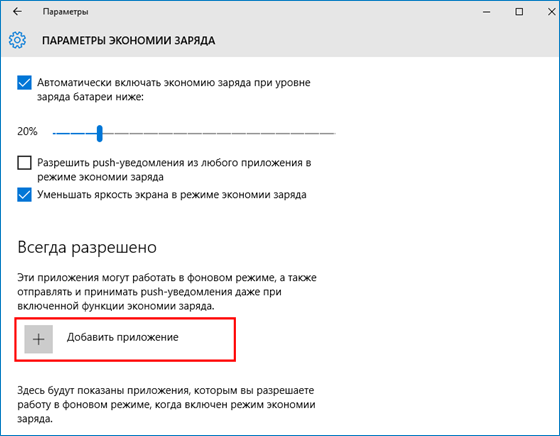
Если надо, чтобы утилита ежедневного пользования, типа Skype, продолжала работать в фоне даже в режиме экономии, в разделе "Всегда разрешено" щелкаем по кнопке "Добавить приложение" (скриншот) → в представленном списке находим нужное, отмечаем и жмем "Добавить".
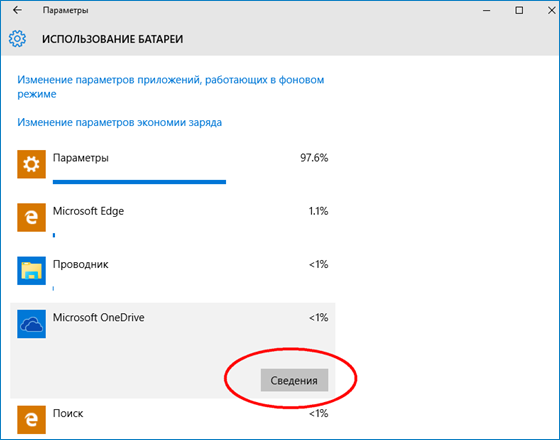
Вернувшись в подраздел "Экономия заряда", познакомимся с последней "вкусностью" обозреваемого режима электропитания в Windows 10, а именно с ранжированным по времени и объему потребляемой энергии софтом (см. "Использование батареи"). Выбрав подходящий период времени (скажем, сутки), можно увидеть все активные приложения и степень их влияния на заряд аккумулятора. Если какая-то второстепенная для Вас программа потребляет слишком много энергии, следует отключить ее работу в фоновом режиме, для чего кликните по ней мышью, нажмите на "Сведения" (скриншот) и в новом окне установите нужное ограничение.
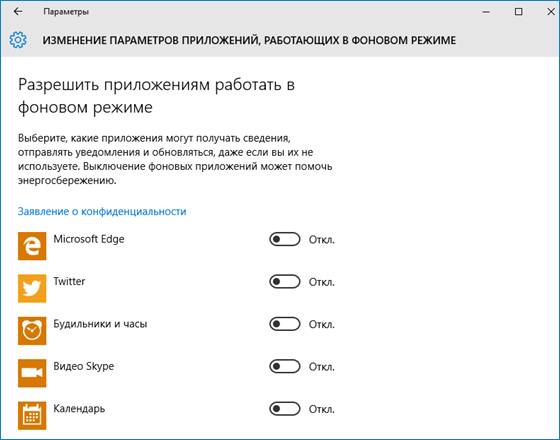
Также лучше дезактивировать работу в фоне "Календаря", "Будильника" и прочего ПО разового применения (скриншот), сокращающего время работы устройства вдали от розеток.
О полезности апплета "Экономия заряда"
Вопрос спорный, по крайней мере, в своем нынешнем, скудном опционом, виде. При оптимально настроенном электропитании стандартными средствами ОС режим Battery Saver выглядит как "пятое колесо" или, точнее, как "заготовка" в будущем удобного и эргономичного бонусного инструмента управления энергопотреблением Вашего ноутбука, нетбука или планшета.
Возможно, прибавку в функционале герою публикации принесет крупное обновление Windows 10 Anniversary Update, о чем узнаем весьма-весьма скоро…
Дмитрий Евдокимов
www.TestSoft.su





















Комментарии
Поставил бы ещё один плюс. За честность. По-моему, как только отключается мэинз, бук переходит в подобный режим.
Ну, основная польза, как я понимаю - стало можно быстро переключать профили энергопотребления для тех, кто не приемлет кучку софта от производителя.
Ибо каждый приличный производитель ноутов имеет такого рода утилитку в трее.
было бы неплохо), в свете обнуления вашего мнения человеком, который, не читая, минусует все виндовое.
просто в "десятке" режим "от батареи" стал более настраиваемый.
al, спасибо, справедливость восстановлена).